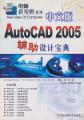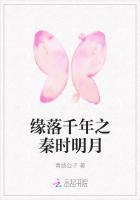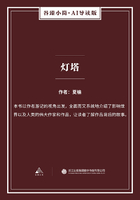项目描述
绘制机械图时,有许多图形是需要经常使用的,如各种规格的螺栓、螺母、螺钉和轴承等。为了减少重复工作,我们可将这类需要经常使用的图形定义为块,以便重复使用。此外,我们还可以将一些图形相同而文字不同的图形定义为带属性的块,使用时,只需将该图块直接插入所需位置并修改文字即可。
知识目标
掌握“工具选项板”和“设计中心”中的一些常用块的使用方法。
掌握创建、存储、插入和编辑普通块的方法。
掌握创建和使用带属性块的方法。
能力目标
能够根据绘图需要,合理地使用“工具选项板”和“设计中心”中的块。
能够将一些常用图形设置为块并储存,然后将其插入到所需位置。对于已经插入的图块,能够根据绘图需要修改其形状。
能够为图形添加属性文字,并将形状相同而文字不同的图形设置为带属性的块。
任务一创建和使用普通块
任务说明
块是由一个或多个图形对象组成的图形单元,可以作为一个独立、完整的对象来操作。无论是系统内置的块还是自定义的块,都可以将其以指定的比例和旋转角度插入到当前视图中,还可以对插入的块进行复制、缩放、旋转、分解和镜像等操作。下面我们便来学习使用系统内置的块,以及创建、储存、插入和编辑块的操作。
预备知识
一、使用系统内置的块
为了方便用户使用,AutoCAD的“工具选项板”和“设计中心”中内置了螺钉、螺母、轴承等一些常用的机械零件块,用户可根据绘图需要方便地使用这些图块。
(1)使用“工具选项板”中的图块
要使用“工具选项板”中的图块,可单击“视图”选项卡“选项板”面板中的“工具选项板”按钮,或按【Ctrl+3】组合键,在打开的“工具选项板”中选择与所需图块对应的选项卡标签,然后再选择所需图块。
例如,要在绘图区插入“六角圆柱头立柱”图块,首先应在打开的“工具选项板”中选择“机械”选项卡标签,然后单击要插入的“六角圆柱头立柱”图块。此时,可根据命令行提示通过输入S、X、Y或Z来设置该图块的比例。设置完成后,在绘图区单击即可插入该图块。
“工具选项板”中提供的块大多数都是动态块。如果选择已插入的动态块,然后单击出现的夹点,可在弹出的快捷菜单中选择该图块的型号;若单击符号并移动光标,可修改该图块的参数;若单击符号并移动光标,可移动该图块的位置。
(2)使用“设计中心”中的图块
“设计中心”对话框中包含了机械、建筑、电子、管道等多种行业中经常使用的一些零件块。要使用这些图块,可单击“视图”选项卡“选项板”面板中的“设计中心”按钮,或按快捷键【Ctrl+2】,在打开的对话框中选择所需图块并右击,然后在弹出的快捷菜单中选择“插入块”选项,接着在打开的“插入”对话框中分别设置X、Y或Z轴方向的比例,最后在绘图区单击以指定插入位置即可。
选中“工具选项板”或“设计中心”中要插入的图块,并按住鼠标左键将其拖到绘图区中,松开鼠标左键,均可将该图块按照1:1比例插入绘图区。
二、创建和储存块
除了使用系统提供的图块外,我们还可以将一些常用的图形或符号制作成块,然后将其储存在合适的文件夹中,以便绘图过程中随时使用。
(1)创建块
创建块时,需要指定块的名称、组成块的图形对象、插入时要使用的基点及块的单位等。例如,要将六角螺母定义为块,具体操作方法如下。
步骤1打开本书配套素材“素材与实例”>“ch06”文件夹>“六角螺母.dwg”文件,然后在“常用”选项卡的“块”面板中单击“创建”按钮,打开“块定义”对话框。
步骤2在“名称”编辑框中输入块的名称,如“六角螺母”,在“基点”设置区中单击“拾取点”按钮,然后在绘图区捕捉同心圆的圆心并单击,以指定插入基点,此时系统将自动返回至“块定义”对话框。
步骤3在“对象”设置区中单击“选择对象”按钮,然后选取整个图形,
按【Enter】键结束对象选取。
步骤4采用默认选中的“转换为块”单选钮,并在“块单位”下拉列表中使用系统默认的单位“毫米”,单击按钮,完成块的创建。
为了使创建的块与插入块时图形文件的单位统一,创建块时的单位应尽量与图形文件的绘图单位一致,一般为毫米。
在绘图区选取一组图形对象,然后按【Ctrl+C】或【Ctrl+X】组合键,将其复制或剪切到剪贴板中,接着单击鼠标右键,从弹出的快捷菜单中选择“剪贴板”>“粘贴为块”命令,也可以将所选对象转换为块(此时的块名由系统自动产生)。
(2)储存块
创建块后,便可在当前图形文件中使用它了(使用方法可参见后面的内容)。但是,如果希望在其他图形文件中也能使用该图块,则需要先将该块保存为独立的图形文件(称为外部块),然后在其他图形文件中直接调用。
要将块、对象选择集或整个图形写入一个图形文件中,可使用“WBLOCK”命令。例如,要将创建的“六角螺母”块进行存储,可按如下方法进行操作。
步骤1在命令行中输入“WBLOCK”并按【Enter】键,在打开的“写块”对话框的“源”设置区选中“块”单选钮。
步骤2在“块”单选钮后的下拉列表框中选择当前图形文件中已定义的块,如“六角头螺钉”;在“目标”设置区的“文件名和路径”编辑框中输入块的存储位置,或通过单击其后的“浏览”按钮来设置块的保存位置。
步骤3采用系统默认的插入单位“毫米”,并单击按钮,即可将该块存储起来。
三、插入块
要使用当前图形文件或其他图形文件中所创建的块,可在“常用”选项卡的“块”面板中单击“插入”按钮,或在命令行中输入“I”并按【Enter】键,执行“INSERT”命令,具体操作步骤如下。
步骤1打开本书配套素材“素材与实例”>“ch06”文件夹>“插入六角螺母.dwg”文件。在“常用”选项卡的“块”面板中单击“插入”按钮,打开“插入”对话框。
步骤2要插入在当前文件中创建块(称为内部块),只需在“插入”对话框的“名称”下拉列表框中选择要插入块的名称。否则,单击按钮,在打开的“选择图形文件”对话框中选择要插入的块。
步骤3单击按钮,然后在“插入”对话框的“插入点”设置区中选择“在屏幕上指定”复选框,表示在绘图区指定块的插入点,其他采用系统默认设置。
步骤4单击按钮,捕捉任一圆的圆心并单击,即可完成块的插入,
结果如。
步骤5按【Enter】键重复执行“插入”命令,或使用“复制”、“镜像”等命令将六角螺母插入到另一孔中。
四、编辑块
一般情况下,组成块的图形对象是不能被编辑修改的。若要修改块图形的形状,有两种方法。
方法一:将其分解为单独的对象,然后再进行编辑修改。使用这种方法只能编辑某个特定对象,也就是说,如果我们在一幅图形中插入了多个同样的块,一次只能修改一个,这显然太麻烦了。
方法二:借助块编辑器进行编辑修改。使用这种方法的优点是,只要编辑任何一个块引用,所有该块的引用都自动更新。
下面,我们以方法二为例,来讲解编辑块图形的具体操作方法。
步骤1双击绘图区已插入的任一“六角螺母”块,或选中某一图块,然后在“常用”选项卡的“块”面板中单击“编辑”按钮,打开“编辑块定义”对话框。
步骤2在该对话框中选择要编辑的块,然后单击按钮,可打开块编辑器界面。该界面默认显示的选项卡为“块编辑器”,但“常用”、“插入”等选项卡皆可使用,因此,我们可以借助这些选项卡中的相关命令对绘图区中的块图形进行编辑修改。
步骤3修改结束后,应首先在“块编辑器”选项卡的“打开/保存”面板中单击“保存块”按钮,然后单击“关闭”面板中的“关闭块编辑器”按钮,或直接单击“关闭块编辑器”按钮,并在弹出的“块-未保存更改”对话框中选择“将更改保存到六角头螺钉(S)”选项,均可保存修改结果。
任务实施——利用图块功能将螺钉插入图形中
下面,我们通过将六角头螺钉定义为块,然后再将其插入所示的孔中,来学习创建块、存储块和插入块操作在实践中的应用。案例最终效果请参考本书配套素材“素材与实例”>“ch06”文件夹>“插入六角头螺钉ok.dwg”文件。
制作步骤
步骤1打开本书配套素材“素材与实例”>“ch06”文件夹>“六角头螺钉.dwg”文件,然后在“常用”选项卡的“块”面板中单击“创建”按钮,打开“块定义”对话框。
步骤2在“名称”编辑框中输入块的名称,如“六角头螺钉”,在“基点”设置区中单击“拾取点”按钮,然后在绘图区捕捉中点并单击,以指定插入基点,此时系统将自动返回至“块定义”对话框。
步骤3在“对象”设置区中单击“选择对象”按钮,然后选取整个螺钉图形,按【Enter】键结束对象选取,采用系统默认选中的“转换为块”单选钮,并在“块单位”下拉列表中使用系统默认的单位“毫米”,单击按钮,完成块的创建。
步骤4在命令行中输入“WBLOCK”并按【Enter】键,然后在打开的“写块”对话框中选中“块”单选钮,接着在“块”单选钮后的下拉列表框中选择当前图形文件中已定义的块,最后单击“浏览”按钮设置块的保存位置。
步骤5采用系统默认的插入单位“毫米”并单击按钮,即可将该块存储起来。
步骤6打开本书配套素材“素材与实例”>“ch06”文件夹>“插入六角头螺钉.dwg”文件。在“常用”选项卡的“块”面板中单击“插入”按钮,单击打开的“插入”对话框中的按钮,在打开的“选择图形文件”对话框中选择要插入的块并单击按钮。
步骤7在“插入”对话框的“插入点”设置区中选择“在屏幕上指定”复选框,表示在绘图区指定块的插入点,其他采用系统默认设置。
步骤8单击按钮,然后捕捉交点并竖直向上移动光标,待出现竖直极轴追踪线时输入值“0.3”并按【Enter】键。
实际生产中,用于装配的零件的各配合面间有0.1~0.3mm的装配间隙,故在效核或绘制装配图时,两零件的配合面间也需留有安装间隙。
步骤9按【Enter】键重复执行“插入”命令,或使用“复制”、“镜像”等命令将六角头螺钉插入右侧孔中。
任务二创建和使用带属性的块
任务说明
在AutoCAD中,除了可以创建普通块外,还可以创建带有附加信息的块(如表面粗糙度符号),这些附加信息被称为属性。这些属性好比附于商品上面的标签,它包含块中的所有可变参数,方便用户进行修改。下面我们就来学习创建和使用带属性的块的操作。
预备知识
一、创建带属性的块
带属性的块实际上是由图形对象和属性对象组成的。利用“常用”选项卡的“块”面板中的“定义属性”按钮,可为图形附加一些可更改的说明性文字。
例如,要将标题栏中的材料标记、单位名称、图样名称和图样代号等需要经常填写的内容设置为带属性的文字,并将该标题栏创建为块,其具体操作步骤如下。